เมื่อเร็ว ๆ นี้ฉันต้องสแกนรูปเพื่อดูพี่ชายเขามี HP All-in-one DeskJet เชื่อมต่อกับแล็ปท็อป Sony Vaio DeskJet All-in-one จาก HP มีสแกนเนอร์เครื่องถ่ายเอกสารและเครื่องพิมพ์ทั้งหมดในที่เดียว เนื่องจากเขาไม่ใช่ผู้เชี่ยวชาญด้านคอมพิวเตอร์เขาจึงติดตั้งเฉพาะไดรเวอร์ที่มาในซีดีและไม่ต้องกังวลกับการติดตั้งซอฟต์แวร์อื่นจาก HP และเพื่อให้เรื่องแย่ลงเขาสูญเสียแผ่นซีดีไปด้วย
ไม่น่าแปลกใจเนื่องจากมีกรณีเช่นนี้เกิดขึ้นเกือบทุกวัน ฉันก็เช่นกันไม่ต้องกังวลกับการติดตั้งแอพของบุคคลที่สามที่มาพร้อมกับผลิตภัณฑ์ ดังนั้นคุณจะสแกนเอกสารหรือภาพถ่ายใน Windows Vista โดยไม่ต้องติดตั้งเครื่องมือสแกนของบุคคลที่สามได้อย่างไร พบกับโทรสารและการสแกนของ Windows
โทรสารและการสแกนของ Windows เป็นคุณสมบัติในตัวสำหรับ Windows Vista และ 7ซึ่งช่วยให้ผู้ใช้สแกนและ / หรือแฟกซ์ภาพถ่ายหรือเอกสารได้อย่างรวดเร็ว ในโพสต์นี้เราจะเน้นเรื่องการสแกนเท่านั้น ก่อนเชื่อมต่อสแกนเนอร์ผ่านสาย USB กับคอมพิวเตอร์ของคุณ ตอนนี้ไปที่เริ่มในประเภทเริ่มค้นหาโทรสารและการสแกนของ Windows แล้วกด Enter

เมื่อโหลดแล้วให้เลือกสแกนจากด้านล่างของแถบด้านข้างซ้าย นี่จะแสดงรายการภาพที่สแกนก่อนหน้านี้ทั้งหมดโดยค่าเริ่มต้น Windows ได้รวมภาพเริ่มต้นหนึ่งภาพ
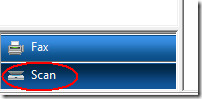
ตอนนี้คลิกสแกนใหม่และมันจะแสดงหน้าต่างสแกน ทันทีก่อนที่คุณจะสแกนเลือกระหว่างการสแกนภาพถ่ายหรือเอกสาร การเลือกโปรไฟล์มีความสำคัญเนื่องจากเอกสารมักจะถูกสแกนในโทนสีเทาและรูปถ่ายสีทุกโปรไฟล์จะมีการตั้งค่าที่แตกต่างกัน คุณยังสามารถสร้างโปรไฟล์ที่กำหนดเองใหม่เพื่อให้เหมาะกับความต้องการของคุณ
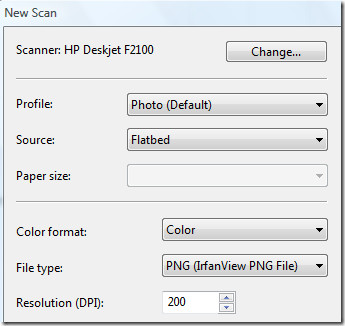
เมื่อคุณเลือกโปรไฟล์แล้วให้เลือกรูปแบบสีประเภทไฟล์และความละเอียด คุณยังสามารถเลือกความคมชัดและความสว่างของการสแกน ก่อนที่คุณจะคลิกสแกนตรวจสอบให้แน่ใจว่าคุณเลือกดูตัวอย่าง นี่จะแสดงภาพตัวอย่างอย่างรวดเร็วของรูปภาพที่คุณกำลังสแกน การดูตัวอย่างมักจะเร็วกว่าการสแกนเนื่องจากไม่มีการตั้งค่าใด ๆ
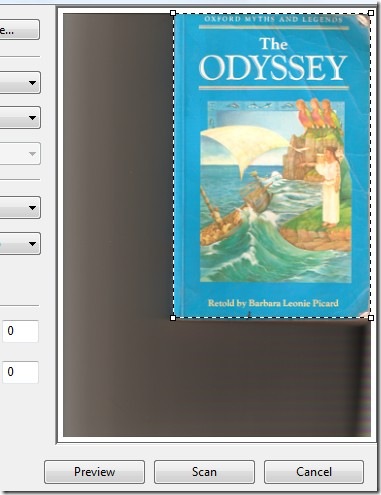
ฟังก์ชั่นพื้นฐานของ Preview คือการบอกต่อผู้ใช้ไม่ว่าจะวางรูปภาพหรือเอกสารอย่างถูกต้องและยังให้คุณครอบตัดส่วนที่คุณต้องการสแกน เมื่อพร้อมแล้วให้กดสแกนและรอให้เสร็จสมบูรณ์เวลาที่ใช้จะขึ้นอยู่กับพื้นที่ที่คุณกำลังสแกนและการตั้งค่าที่คุณใช้
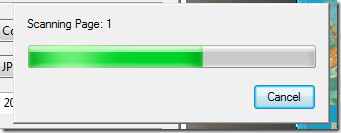
เมื่อการสแกนเสร็จสิ้นรูปภาพจะเป็นเพิ่มในรายการรูปภาพที่สแกนแล้ว หากต้องการดูตัวอย่างเปลี่ยนชื่อส่งบันทึกพิมพ์และอื่น ๆ รูปภาพที่สแกนเพียงคลิกขวาที่ภาพแล้วเลือกตัวเลือกที่ต้องการจากเมนูบริบท
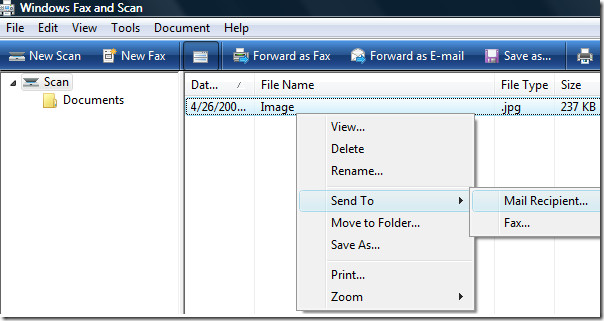
นอกจากนี้คุณยังจะสามารถดูตัวอย่างภาพได้อย่างรวดเร็วที่ด้านล่างของหน้าต่าง (ตัวเลือกตัวอย่างนี้ยังสามารถปิดการใช้งาน) แค่นั้นแหละ. สนุก!













ความคิดเห็น